1. Introducción
En el ámbito de la administración de sitios web, la realización de copias de seguridad es una práctica fundamental e ineludible. Para los administradores de sitios WordPress, esta tarea adquiere una relevancia crítica debido a la naturaleza dinámica y frecuentemente actualizada de esta plataforma de gestión de contenidos.
Las copias de seguridad son esenciales por múltiples razones:
- Protección contra pérdida de datos: En caso de fallos del servidor, errores humanos o ataques maliciosos.
- Facilitación de la recuperación ante desastres: Permiten restaurar rápidamente un sitio a un estado funcional.
- Preservación del historial del sitio: Útil para auditorías o resolución de problemas.
- Mitigación de riesgos en actualizaciones: Ofrecen un punto de retorno seguro ante problemas post-actualización.
Se recomienda encarecidamente realizar copias de seguridad en las siguientes situaciones:
- Previo a actualizaciones del core de WordPress, temas o plugins.
- Antes de implementar cambios significativos en la estructura o funcionalidad del sitio.
- Periódicamente, como medida de seguridad proactiva.
2. Métodos para realizar copias de seguridad en WordPress
2.1 Utilizando BackWPup – Plugin de copia de seguridad y restauración
BackWPup es una solución robusta y versátil para la realización de copias de seguridad en WordPress.
2.1.1 Características principales
- Copia de seguridad de la base de datos: Salvaguarda toda la información dinámica del sitio, incluyendo posts, páginas, comentarios y metadatos.
- Backup del core de WordPress: Asegura la integridad de los archivos fundamentales del sistema.
- Backup de temas y plugins: Preserva la configuración visual y funcional específica del sitio.
2.1.2 Opciones de destino para las copias de seguridad
BackWPup ofrece una variedad de destinos para almacenar las copias de seguridad:
- Carpeta local: Almacenamiento en el servidor del sitio. Útil para backups temporales, pero no recomendado como única opción.
- Correo electrónico: Envío de copias pequeñas directamente a una dirección de correo designada.
- FTP: Transferencia a un servidor FTP externo para mayor seguridad.
- DropBox: Almacenamiento en la nube, ideal para copias de tamaño moderado.
- Servicio S3: Utilización de servicios como Amazon S3 para copias de gran volumen y alta disponibilidad.
- Microsoft Azure (blob): Alternativa de almacenamiento en la nube empresarial.
- RackSpace Cloud: Opción adicional de almacenamiento en la nube.
- SugarSync: Servicio de sincronización y backup en la nube.
2.1.3 Proceso de implementación
Instalar y activar el plugin BackWPup desde el repositorio de WordPress.
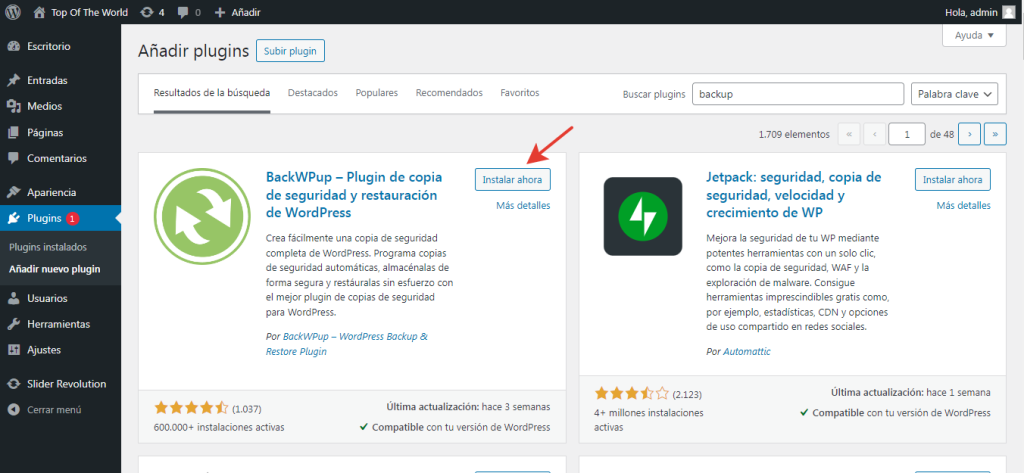 Configurar un nuevo trabajo de copia de seguridad en el panel de administración.
Configurar un nuevo trabajo de copia de seguridad en el panel de administración.
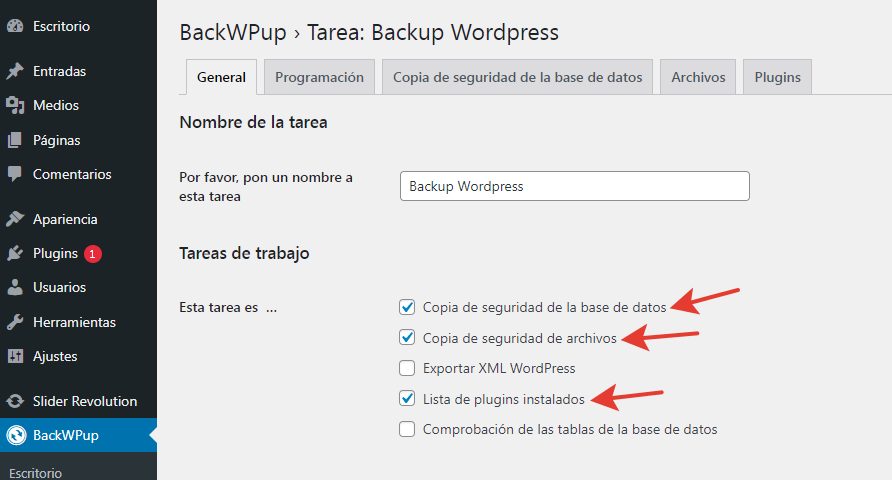 Seleccionar los componentes a incluir en la copia (base de datos, archivos, plugins, etc.).
Seleccionar los componentes a incluir en la copia (base de datos, archivos, plugins, etc.).
Elegir el destino de almacenamiento y configurar las credenciales necesarias.
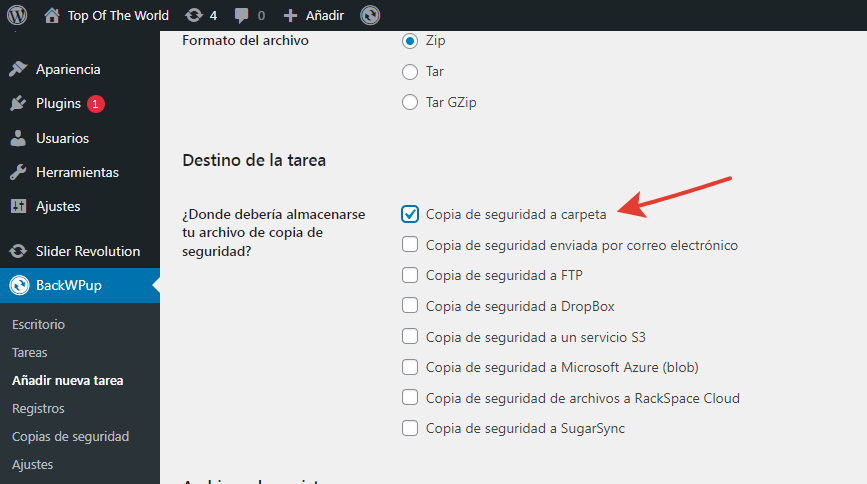 También se puede establecer la frecuencia de las copias de seguridad (diaria, semanal, mensual). pero en este caso lo haremos manualmente ya que podría consumir recursos.
También se puede establecer la frecuencia de las copias de seguridad (diaria, semanal, mensual). pero en este caso lo haremos manualmente ya que podría consumir recursos.
Ejecutar manualmente la primera copia para verificar la configuración.
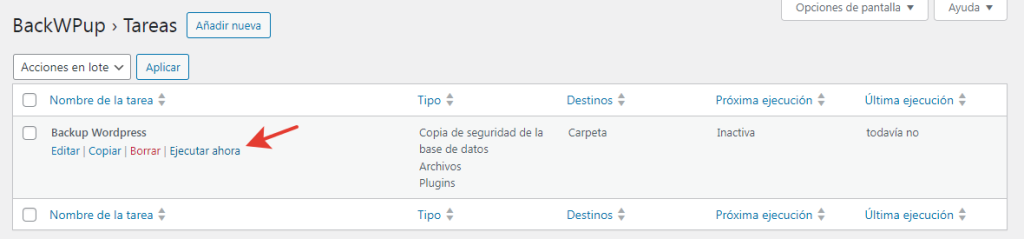 ### 2.2 Utilizando WP Toolkit
### 2.2 Utilizando WP Toolkit
WP Toolkit es una herramienta integrada en muchos paneles de control de hosting, especialmente útil para realizar copias de seguridad rápidas antes de actualizaciones o cambios significativos.
2.2.1 Características principales
- Interfaz intuitiva dentro del cPanel.
- Creación rápida de snapshots del sitio WordPress.
- Ideal para copias de seguridad pre-actualización.
2.2.2 Proceso de implementación
Acceder al cPanel del hosting.
Localizar y abrir la sección de WP Toolkit.
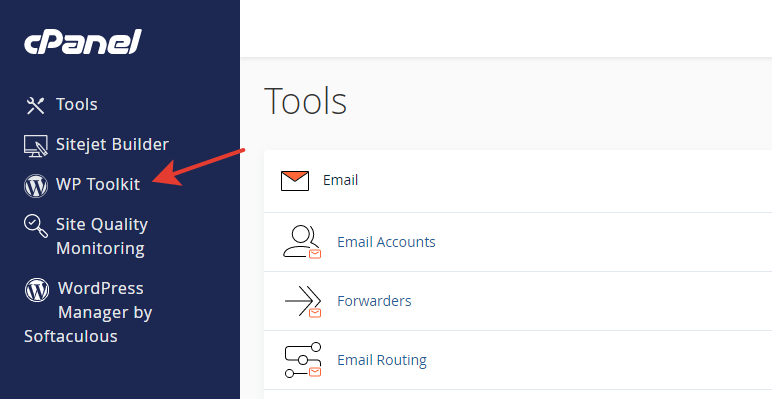 Seleccionar el sitio WordPress deseado.
Seleccionar el sitio WordPress deseado.
Utilizar la opción “Back up/Restore”.
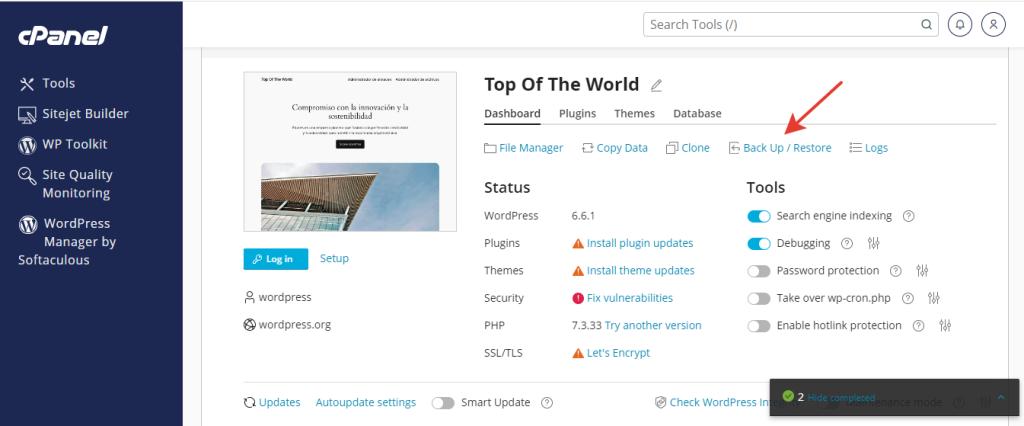 Haga clic en la opcion “Back Up”.
Haga clic en la opcion “Back Up”.
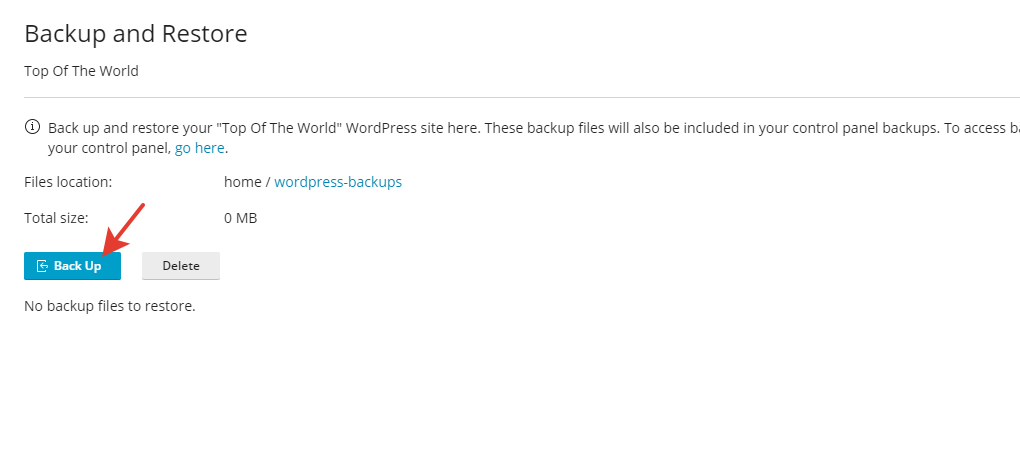 Una vez realizado la copia de seguridad tendrá la opción de restaurar las copias realizadas
Una vez realizado la copia de seguridad tendrá la opción de restaurar las copias realizadas
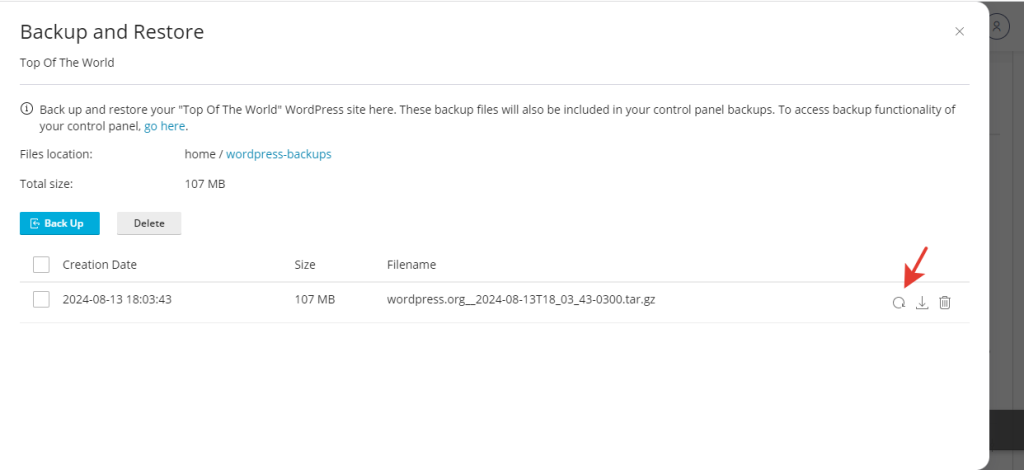 ### 2.3 Copia de seguridad completa mediante cPanel
### 2.3 Copia de seguridad completa mediante cPanel
Este método proporciona una copia de seguridad exhaustiva de todo el sitio web, incluyendo archivos, bases de datos, correos electrónicos y configuraciones.
2.3.1 Características principales
- Backup integral del sitio y servicios asociados.
- Ideal para restauraciones completas post-incidentes.
- Capacidad de manejar sitios de gran volumen.
2.3.2 Proceso de implementación
Acceder al cPanel del hosting.
Localizar la sección de “Backups” o “Copias de seguridad”.
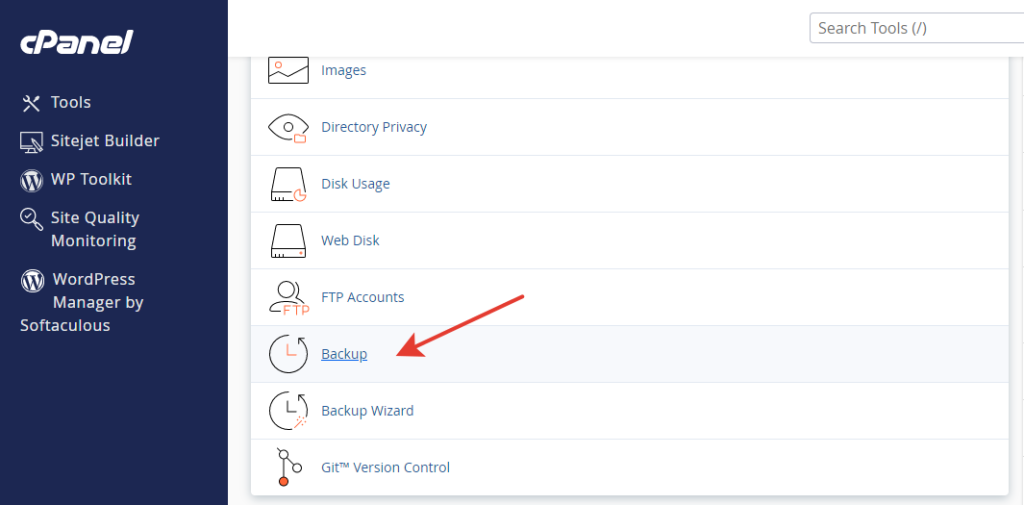 Seleccionar “Backup completo” o una opción similar.
Seleccionar “Backup completo” o una opción similar.
Elegir el destino de almacenamiento (descarga local o almacenamiento remoto).
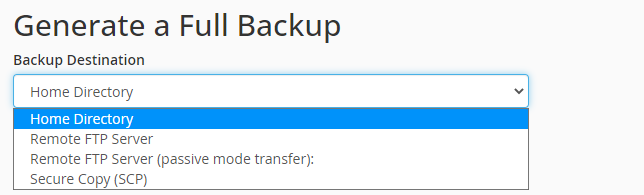 Iniciar el proceso de backup.
Iniciar el proceso de backup.
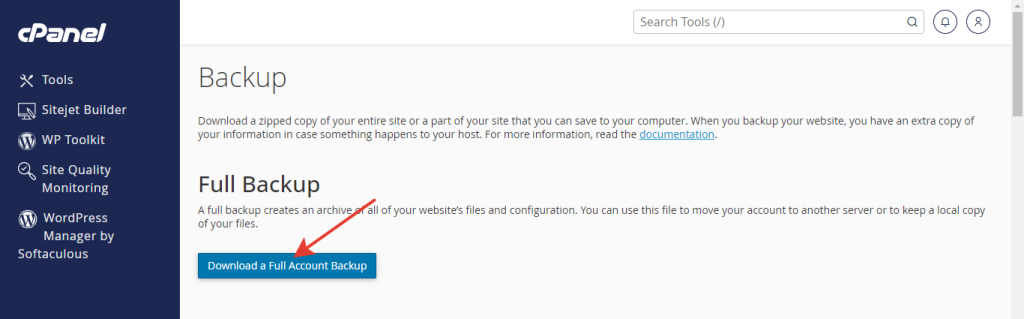 Esperar a la finalización y verificar la integridad del archivo generado.
Esperar a la finalización y verificar la integridad del archivo generado.
Nota: una vez realizado la copia de seguridad deberá contactarse con el proveedor des hosting para realizar la restauración o hacerlo manualmente donde encontrara los archivos del sitio en “homedir” y las base de datos en “mysql”
3. Mejores prácticas para la realización de copias de seguridad
3.1 Frecuencia de las copias de seguridad
- Sitios de actualización frecuente: Backups diarios o incluso más frecuentes.
- Sitios de actualización moderada: Backups semanales.
- Sitios estáticos o de baja actualización: Backups mensuales.
3.2 Almacenamiento de las copias de seguridad
- Utilizar la regla 3-2-1: 3 copias, en 2 tipos de medios diferentes, con 1 copia fuera del sitio.
- Encriptar las copias de seguridad que contengan información sensible.
- Rotar las copias antiguas para optimizar el espacio de almacenamiento.
3.3 Verificación de las copias de seguridad
- Realizar restauraciones de prueba periódicamente en un entorno de staging.
- Verificar la integridad de los archivos de backup regularmente.
- Documentar el proceso de restauración para cada método utilizado.
4. Comparativa de métodos de backup
| Método | Pros | Contras |
|---|---|---|
| BackWPup | - Altamente configurable - Múltiples destinos de almacenamiento - Automatización robusta | - Puede consumir recursos del servidor - Curva de aprendizaje inicial |
| WP Toolkit | - Rápido y sencillo de usar - Integrado en cPanel - Ideal para backups pre-actualización | - Limitado a hosting que ofrezca WP Toolkit - Menos opciones de personalización |
| cPanel Backup | - Backup completo del sitio y servicios - No requiere plugins adicionales - Útil para migraciones | - Puede ser lento para sitios grandes - Restauración potencialmente compleja |
5. Consideraciones finales
La implementación de una estrategia de copias de seguridad es un componente crítico en la administración de sitios WordPress. Se recomienda encarecidamente:
- Combinar múltiples métodos de backup para mayor seguridad.
- Automatizar el proceso de copias de seguridad en la medida de lo posible.
- Realizar pruebas regulares de restauración para garantizar la viabilidad de los backups.
- Mantener copias de seguridad en ubicaciones geográficamente dispersas.
- Revisar y actualizar la estrategia de backup periódicamente para adaptarse a las cambiantes necesidades del sitio.
Es importante destacar que para la restauración de copias completas, especialmente aquellas realizadas a través de cPanel, puede ser necesario contactar con el proveedor de hosting para asistencia técnica especializada.
6. Conclusión
La realización sistemática y metódica de copias de seguridad es un pilar fundamental en la gestión profesional de sitios WordPress. Los métodos presentados -BackWPup, WP Toolkit y cPanel Backup- ofrecen un espectro de soluciones adaptables a diversas necesidades y escenarios.
Como administrador de sitios web, es su responsabilidad implementar y mantener una estrategia de backup robusta y confiable. Esta práctica no solo protege contra pérdidas de datos potencialmente catastróficas, sino que también proporciona la tranquilidad necesaria para gestionar y desarrollar sitios web con confianza y seguridad.